微信深色模式设置全攻略
作者:佚名 来源:未知 时间:2024-11-04
微信深色模式设置指南

在数字时代,智能手机已经成为我们日常生活中不可或缺的一部分,而手机屏幕的亮度对用户的视觉体验和健康有着重要影响。随着科技的发展,深色模式(或称为夜间模式、黑暗模式)逐渐流行,它能有效降低屏幕亮度,减少对眼睛的刺激,同时节省电池电量。微信,作为当下最常用的社交软件之一,也紧跟潮流,为用户提供了深色模式的选项。本文将详细介绍如何在不同操作系统和微信版本下设置深色模式,帮助用户更好地享受微信的使用体验。

一、iOS系统下微信深色模式的设置
前提条件
1. 系统版本:iOS系统需要更新到13.3.1或更高版本,才能支持深色模式。
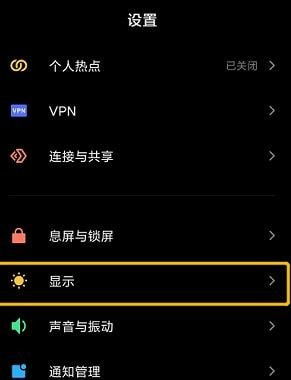
2. 微信版本:微信应用需要更新到7.0.12或更高版本,才能随系统设置切换为深色模式。

设置步骤
方法一:通过系统设置开启深色模式
1. 打开设置:首先,解锁你的iPhone,在主屏幕上找到并点击“设置”图标。
2. 进入显示与亮度:在设置菜单中,向下滚动,找到并点击“显示与亮度”。
3. 选择深色模式:在显示与亮度菜单中,你可以选择“浅色”模式(默认),“深色”模式,或者“自动”模式。选择“深色”后,微信将自动适配深色模式;选择“自动”后,你可以在自定义的时间段内,让手机自动切换为深色模式。
方法二:通过控制中心快速切换
1. 打开控制中心:从手机屏幕右上角(iPhone X及更新机型)或屏幕底部(iPhone 8及更早机型)向上滑动,打开控制中心。
2. 长按亮度条:在控制中心中,长按亮度调节条。
3. 切换深色模式:在弹出的菜单中,点击左下角的深色模式图标,即可快速切换深色模式。
方法三:在微信内手动设置
1. 打开微信:启动微信应用,在主界面点击右下角的“我”。
2. 进入设置:在“我”的页面中,点击顶部的“设置”选项。
3. 进入通用设置:在设置菜单中,找到并点击“通用”选项。
4. 开启深色模式:在通用菜单中,找到并点击“深色模式”。在这里,你可以选择“跟随系统”(即跟随手机的系统设置),或者手动选择“深色模式”。如果选择手动模式,请记得点击右上角的“完成”按钮保存设置。
二、Android系统下微信深色模式的设置
前提条件
1. 系统版本:大多数主流Android手机在较新的系统版本(如Android 10及以上)中已经内置了对深色模式的支持。但具体支持情况可能因手机品牌和型号而异。
2. 微信版本:微信应用需要更新到支持深色模式的版本(具体版本可能因手机品牌和系统版本而异,建议更新到最新版本)。
设置步骤
方法一:通过系统设置开启深色模式
1. 打开设置:在你的Android手机上,找到并点击“设置”图标。
2. 进入显示设置:在设置菜单中,找到并点击“显示”或“显示与亮度”选项(具体位置可能因手机品牌和型号而异)。
3. 开启深色模式:在显示菜单中,找到并点击“深色模式”选项。在这里,你可以选择开启深色模式,并设置深色模式的生效时间(如始终开启、日落到日出期间开启等)。
方法二:在微信内手动设置
对于部分Android手机,如果系统设置已经开启了深色模式,但微信仍未自动适配,你可以尝试在微信内手动设置深色模式:
1. 打开微信:启动微信应用,在主界面点击右下角的“我”。
2. 进入设置:在“我”的页面中,点击顶部的“设置”选项。
3. 进入通用设置:在设置菜单中,找到并点击“通用”选项。
4. 开启深色模式:在通用菜单中,找到并点击“深色模式”。在这里,你可以选择“跟随系统”(即跟随手机的系统设置),或者手动选择“深色模式”。如果选择手动模式,请记得点击右上角的“完成”按钮保存设置。
三、深色模式的优点与注意事项
优点
1. 保护眼睛:深色模式降低了屏幕亮度,减少了蓝光对眼睛的刺激,有助于保护视力。
2. 节省电量:在OLED等自发光屏幕上,深色模式可以显著减少像素点的发光次数,从而节省电池电量。
3. 提高阅读体验:深色背景上的浅色文字更加清晰易读,特别是在光线较暗的环境下。
注意事项
1. 兼容性:深色模式支持情况可能因手机品牌和型号而异。如果你的手机或微信版本不支持深色模式,请尝试更新系统或微信应用。
- 上一篇: 安卓手机轻松上手:一步步教你安装QQ
- 下一篇: 如何在iPad上设置动态壁纸
































